VirtualBox下安装CentOS7
时间:2014-10-11 19:43 来源:linux.it.net.cn 作者:it
安装环境:win764位操作系统
所需软件:VirtualBox-4.2.12-84980-Win.exe
CentOS镜像:CentOS-7.0-1406-x86_64-DVD.iso
VirtualBox的安装这里不在赘述,这里主要记录在安装过程中遇到的一些问题。
1.更改yum源
这里用的是163的源,http://mirrors.163.com/,点击centos帮助,如下图所示
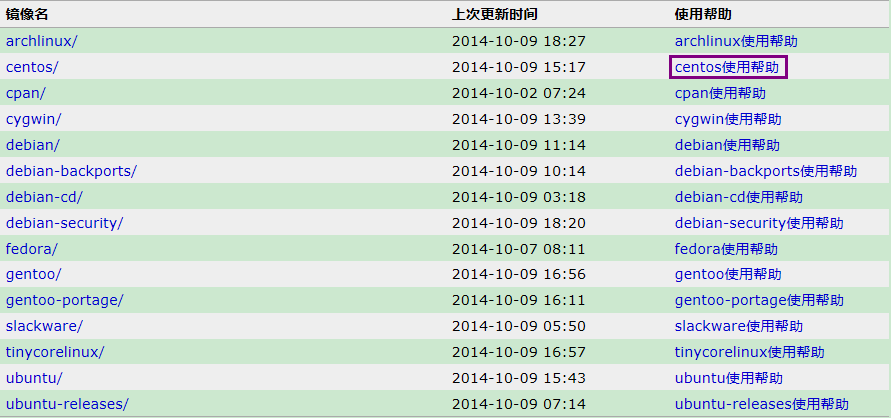
按照其使用说明进行操作,目前该网站并没有给出CentOS7的repo文件,可以下载CentOS6的repo文件进行修改,修改内容如下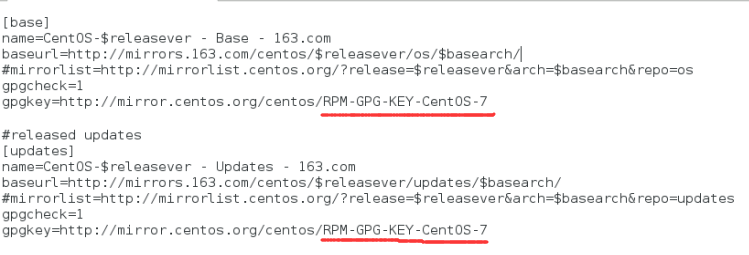
将repo文件中的RPM-GPG-KEY-CentOS-6修改为RPM-GPG-KEY-CentOS-7,这里的修改可以参考官网http://mirror.centos.org/centos/,如下图所示
完成repo文件修改之后,执行
-
yum clean all
-
yum makecache
以上就完成了镜像源的更新
2. 安装VisualBox增强工具
点击VisualBox菜单栏设备->安装增强功能,如下图所示

安装镜像会自动加载到光驱中,在超级管理员的权限下执行如下命令
-
[root@localhost VBOXADDITIONS_4.2.12_84980]#./VBoxLinuxAdditions.run
在安装过程中可能出现如下错误
-
Building the VirtualBox Guest Additionskernel modules [失败] (Look at /var/log/vboxadd-install.log to find out what went wrong)
出现问题的原因是在安装增强功能时需要进行编译,所以需执行如下命令
-
yum install kernel-headers
-
yum install kernel
-
yum install gcc*
-
yum install make
在更新完成之后,查看内核版本与安装的gcc,make以及kernel-headers是否一致,查看内核版本的命令如下
-
rpm -qa|grep kernel*|sort
若版本一致,则需要重启Linux(注意选择更新后的内核进入系统),然后再进行安装
至此就完成了在VirtualBox下安装CentOS7,如果有问题欢迎一块交流学习 (责任编辑:IT)
安装环境:win764位操作系统
VirtualBox的安装这里不在赘述,这里主要记录在安装过程中遇到的一些问题。
以上就完成了镜像源的更新 2. 安装VisualBox增强工具
点击VisualBox菜单栏设备->安装增强功能,如下图所示
在安装过程中可能出现如下错误
至此就完成了在VirtualBox下安装CentOS7,如果有问题欢迎一块交流学习 (责任编辑:IT) |